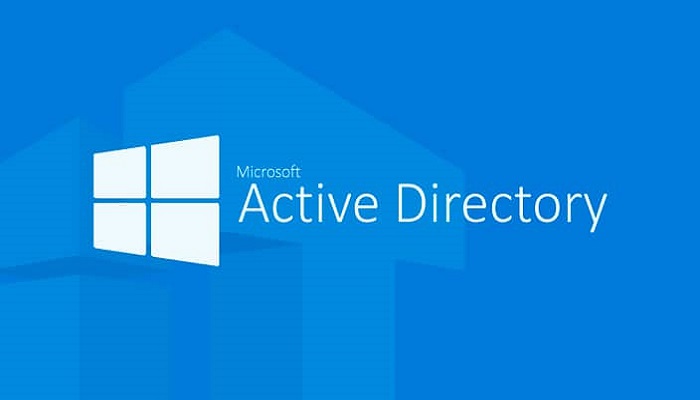نصب و راه اندازی اکتیودایرکتوری یکی از مهمترین قسمت یک شبکه است که پس از ارائه توضیحاتی کوتاه ،به چگونگی آن می پردازیم.
اکتیودایرکتوری چیست ؟ Active Directory
اکتیودایرکتوری با هدف اداره کردن منابع شبکه توسط کمپانی مایکروسافت طراحی شده است که توسط کنترل کننده دامنه سازماندهی می شود.
این سرویس از یک نقطه تمامی فعالیت های شبکه را کنترل می کند و مدیر شبکه می تواند تمامی تغییرات دلخواه را در داخل شبکه انجام دهد.
همچنین این سرویس ، سرویسی متمرکز برای شناسایی و و تعیین مجوزها برای کامپیوترهای ویندوزی است و امکان نصب نرم افزار و به روزرسانی را فراهم می کند.
اگر این سرویس نباشد مدیریت منابع به صورت کلی امکان پذیر نبوده و باید یک به یک مدیریت شود.
ارائه سرویس اکتیودایرکتوری با سرور دامین کنترولر DC می باشد. این سیستم شناسایی و تعیین سطح دسترسی را برای کاربران و سیستم های متصل به دامین را انجام می دهد. نصب و راه اندازی اکتیودایرکتوری یک بخش مهم شبکه است.
آشنایی با ساختار
داده های ذخیره شده در این سرویس به عنوان اشیا ذخیره می شوند. بنابراین اشیاء در این سرویس به سه دسته منابع ، سرویس ها ، کاربران تقسیم می شوند.
این سرویس دارای سه بخش اصلی در ساختار خود به نام tree , domain , forest می باشد.
بخش اصلی domain می باشد. دامین ها مرز مدیریتی هستند و هر دامین مدیران خود را دارند و با مدیران دامین دیگر متفاوت هستند.
Tree گروه ها را به شیوه سلسله مراتبی بخش بندی می کند.
Forest یک یا چند tree ( درخت اکتیودایرکتوری ) را شامل می شود که رابطه ی دوطرفه متعدی دارد .
کلیه دامین ها در یک فورست اسکیمای مشترکی و واحدی را دارا می باشند . به اولین دامین هر فورست دامین ریشه گفته می شود.
این توضیحات خلاصه ای از ساختار کلی اکتیودایرکتوری می باشد.
برای دریافت خدمات شبکه کلیک کنید
نصب اکتیودایرکتوری در ویندوز سرور
نصب اکتیو دایرکتوری در ورژن های متفاوت تقریباً مشابه است و اختلافات کمی دارد و بدین ترتیب عمل می کنیم.
ابتدا در جستجوی ویندوز Server Manager را تایپ می کنیم و پس از یافتن به گزینه Manage در Server Manager رفته و Add Roles and Features را کلیک کنید.
در این پنجره بخش Before You Begin را Next کنید. در بخش بعدی گزینه Role based or feature based installation را کلیک و Next کنید.
دقت کنید که تمامی انتخاب ها با دقت طبق همین روال انجام گیرد و اگر یکی از بخش ها را اشتباه انتخاب کنید به مشکل برمی خورید.
در بخش بعدی Installation type گزینه Role based … را Next کنید. در بخش بعدی ( Server Roles ) گزینه Active Directory Domain Service را تیک بزنید و Next کنید.
در پنجره ی بعدی Add Feature را انتخاب و در بخش بعدی هم Next کنید. در بخش AD DS هم Next کنید.
در مرحله ی بعدی که برای شما نمایش داده می شود ( Confirmation ) Install را انتخاب کنید تا نصب اکتیودایرکتوری انجام شود. پس از اتمام نصب Close کنید.
اینک نوبت به معرفی ویندوز سرور به عنوان دامین کنترولر می باشد . پس بدین ترتیب درادامه عمل می کنیم.
در قسمت Server Manager روی آیکون نشانه زرد رنگی هست که آن را کلیک کنید و گزینه Promote this server to a domain controller را کلیک کنید.
این علامت زرد رنگ که گفته شد ، شبیه مثلث زرد هشداردهنده است.
در بخش بعدی که نمایش داده می شود Add a new forest را کلیک و کادر Root domain name نام دلخواه را تایپ کنید و Next کنید.
در بخش بعدی طبق گزینه های Forest functional و Domain functional level سطح ها را تعیین و در قسمت پسوردها رمز DSRM را تعیین و Next کنید.
در پنجره بعدی هم Next کنید .مجدداً در پنجره بعدی Next کنید. در مرحله ی بعد مسیرها تعیین شده که اگر قصد تغییر ندارید مسیر پیش فرض را انتخاب و Next کنید.
در پنجره بعدی Review option Next را انتخاب کنید و در پنجره باز شده Install را انتخاب کنید. بعد از اتمام نصب سیستم ری استارت می شود.
بعد از راه اندازی سیستم ویندوز سرور را برای دامین کنترولر تأیید و کنسول دایرکتوری را اکتیو کنید. برای این کار وارد قسمت Server Manger شوید.
روی تب Tools گزینه Active Directory Users and Computer را انتخاب و در پنجره باز شده روی TESTDOMAIN.intrnet کلیک و گزینه Domain Controllers را کلیک کنید.
و در آخر برای راه اندازی ، در قسمت سمت راست گزینه Domain Controllers دیده می شود که می توانید اکتیودایرکتوری را نصب و راه اندازی کنید.